编辑:quers
2016-08-14 09:27:00
来源于:系统城
1. 扫描二维码随时看资讯
2. 请使用手机浏览器访问:
http://wap.xtcheng.cc/xtjc/12714.html
手机查看
桌面上的图标是我们有效的去运行程序最简单直接的方式。如若桌面图标越来越多,下次开机加载图标的时间就会很慢。是因为快捷方式的图标保存在系统图标缓存区域。积年累月,桌面上的图标越多,开机后桌面图标加载速度也就越慢了,阅读下文了解电脑开机后桌面图标显示很慢的解决方法。
操作步骤:
1、按Win+R键,打开运行,输入regedit,点击确定;
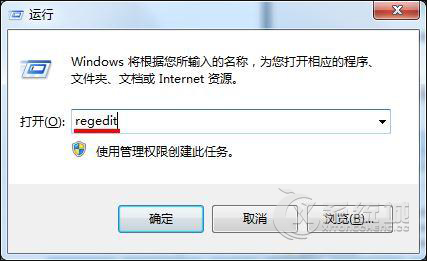
2、在打开的注册表编辑器窗口中,展开至HKEY_LOCAL_MACHINE/SOFTWARE/Microsoft/Windows/CurrentVersion/Explorer,在右侧查看是否有“Max Cached Icons”值,如果没有,则新建一个名为“Max Cached Icons”的字符串值;
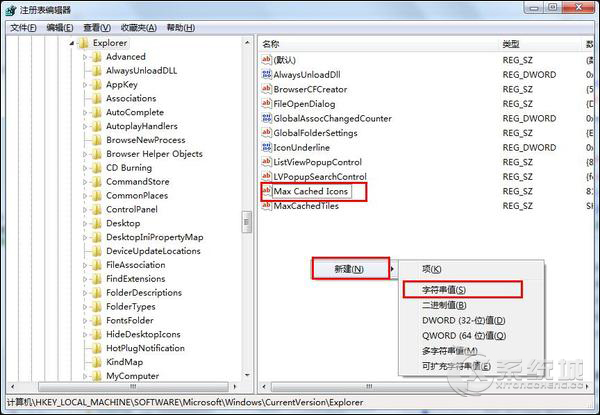
3、双击打开Max Cached Icons,将数据数值修改为“8192”,点击确定并重启计算机即可。
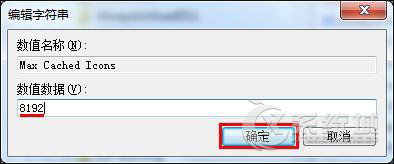
以上便是电脑开机后桌面图标显示很慢的解决方法,用户常年使用计算机,桌面图标就会越来越多,笔者建议,注册表修改只是暂时的,保持良好的桌面图标分类习惯才是主要的解决方法。

微软推出的Windows系统基本是要收费的,用户需要通过激活才能正常使用。Win8系统下,有用户查看了计算机属性,提示你的windows许可证即将过期,你需要从电脑设置中激活windows。

我们可以手动操作让软件可以开机自启动,只要找到启动项文件夹将快捷方式复制进去便可以了。阅读下文了解Win10系统设置某软件为开机启动的方法。

酷狗音乐音乐拥有海量的音乐资源,受到了很多网友的喜欢。当然,一些朋友在使用酷狗音乐的时候,也是会碰到各种各样的问题。当碰到解决不了问题的时候,我们可以联系酷狗音乐

Win10怎么合并磁盘分区?在首次安装系统时我们需要对硬盘进行分区,但是在系统正常使用时也是可以对硬盘进行合并等操作的,下面就教大家Win10怎么合并磁盘分区。